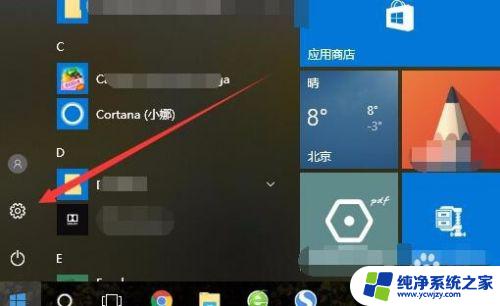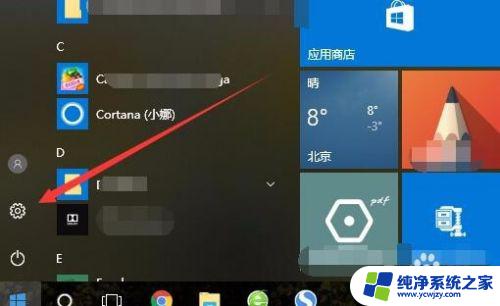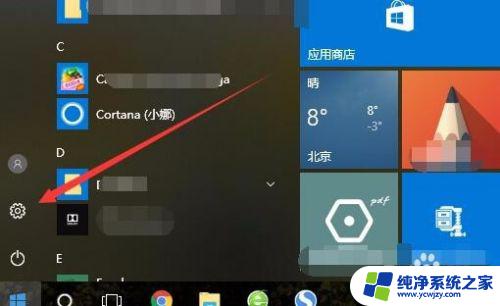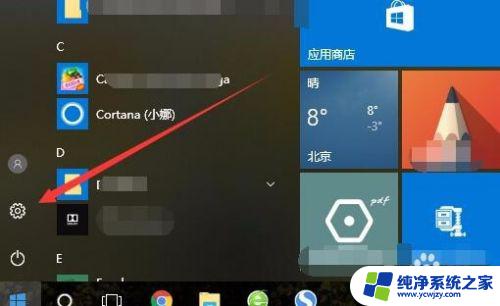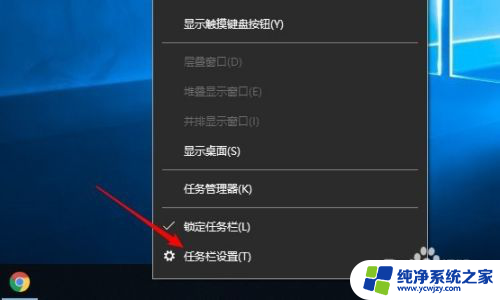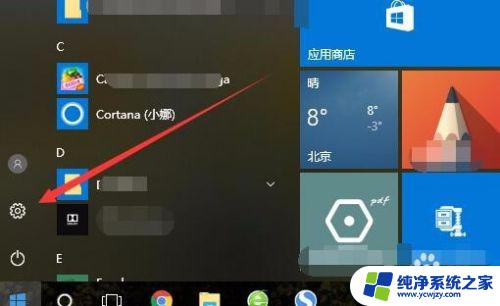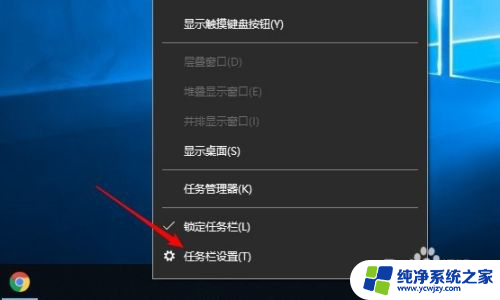电脑底部任务栏怎么调大小 设置Win10任务栏图标大小的步骤
更新时间:2024-02-07 10:00:17作者:xiaoliu
在使用电脑时,我们经常会使用任务栏进行快速切换和查看运行中的应用程序,有时候我们可能会觉得任务栏上的图标大小不太合适,要么太小看不清楚,要么太大占据了过多的屏幕空间。如何调整Win10任务栏图标的大小呢?下面我将为大家介绍一下设置Win10任务栏图标大小的简单步骤。
步骤如下:
1.在Windows10系统桌面,点击桌面左下角的开始按钮。在弹出菜单中点击“设置”按钮
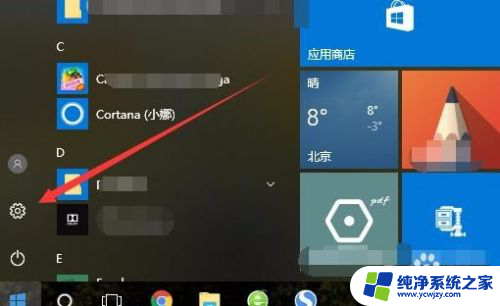
2.在打开的Windows10设置窗口中,点击“个性化”图标。
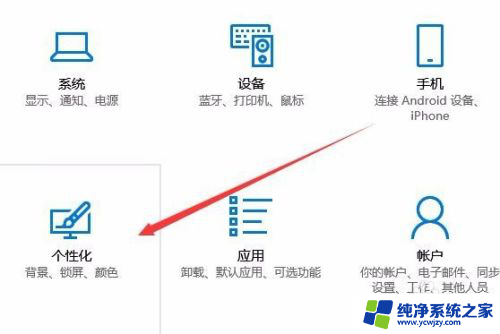
3.在打开的个性化设置窗口中,点击左侧边栏的“任务栏”菜单项。
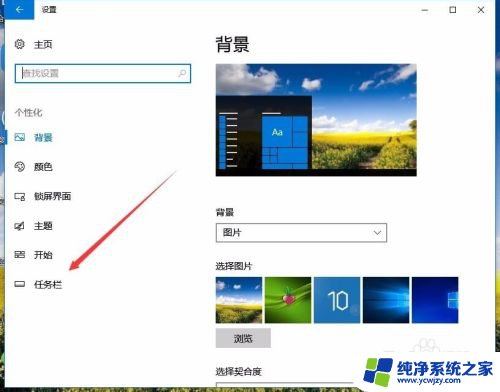
4.在右侧新打开的窗口中找到“使用小任务栏按钮”设置项,点击下面的开关,把其关闭就可以了。这样任务栏的图标会变大一些。
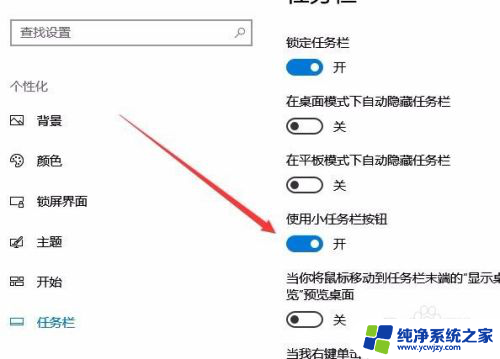
以上就是电脑底部任务栏如何调整大小的全部内容,如果您有需要,可以按照以上步骤进行操作,希望对大家有所帮助。